Como ativar a apresentação de slides de plano de fundo da área de trabalho no Windows 10
O recurso de apresentação de slides de plano de fundo da área de trabalho ou apresentação de slides de papel de parede da área de trabalho foi introduzido pela primeira vez com o Windows 7. O recurso permite que os usuários configurem o Windows para girar automaticamente o plano de fundo da área de trabalho em um intervalo de tempo predefinido.
Resumindo, você pode selecionar vários papéis de parede e ativar o recurso de apresentação de slides da área de trabalho para alterar automaticamente o fundo da área de trabalho a cada minuto, a cada 10 minutos, 30 minutos, 1 hora ou todos os dias. Dessa forma, você não precisa ficar olhando para o mesmo plano de fundo da área de trabalho sempre que ligar o PC.
O recurso de apresentação de slides da área de trabalho também está presente no Windows 10, mas o recurso não é facilmente visível devido à omissão da janela de personalização clássica. As configurações do recurso de apresentação de slides da área de trabalho foram movidas para o novo aplicativo Configurações.
Ative e configure a apresentação de slides de plano de fundo da área de trabalho no Windows 10
Neste guia, veremos como habilitar e configurar o recurso de apresentação de slides de plano de fundo da área de trabalho no Windows 10.
Etapa 1: clique com o botão direito do mouse em uma área vazia da área de trabalho e clique na opção Personalizar para abrir a seção Personalização das Configurações app.

Etapa 2: Clique em Plano de Fundo . Na seção Plano de fundo, selecione Apresentação de slides na caixa suspensa para ativar o recurso de apresentação de slides de plano de fundo da área de trabalho.

Etapa 3: agora que você ativou a apresentação de slides na área de trabalho, é hora de escolher algumas imagens. Clique no botão Procurar em Escolher álbuns para a seção da apresentação de slides e selecione uma pasta onde as imagens que você deseja ver como plano de fundo da área de trabalho são salvas.
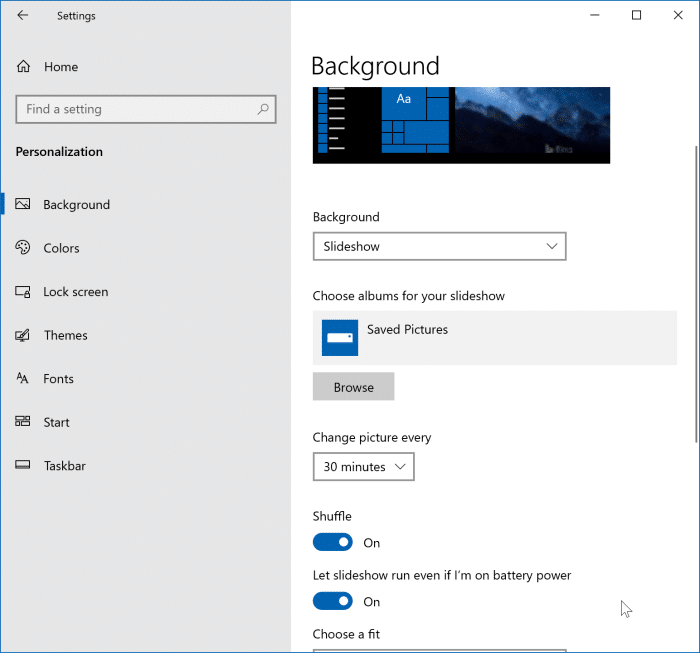
Observe que todas as fotos da pasta selecionada serão usadas para decorar o fundo da sua área de trabalho. Portanto, se você tiver uma ou duas imagens que não deseja ver como plano de fundo da área de trabalho, mova essas imagens para uma pasta diferente. Além disso, certifique-se de que todas as fotos da pasta selecionada sejam de alta resolução.
Todas as imagens devem estar na raiz da pasta selecionada. As imagens presentes nas subpastas não serão usadas para a apresentação de slides.
Etapa 4: finalmente, você precisa selecionar o intervalo de tempo para alterar automaticamente o plano de fundo da área de trabalho e escolher um ajuste para o papel de parede da área de trabalho. Por padrão, o Windows 10 gira em segundo plano a cada 30 minutos, mas você pode alterar esse valor para 1 minuto, 10 minutos, 1 hora, 6 horas ou 24 horas.
Como você pode ver na imagem, por padrão, o recurso de apresentação de slides do papel de parede da área de trabalho será desativado quando estiver usando a bateria. Se você quiser que o Windows 10 mude automaticamente o plano de fundo da área de trabalho quando o PC estiver funcionando com bateria, ative a opção Deixar a apresentação de slides ser executada mesmo se eu estiver com bateria .
Se o recurso de apresentação de slides não funcionar, consulte nossa correção para apresentação de slides na área de trabalho que não funciona no guia do Windows 10.
Dica: quando a apresentação de slides do plano de fundo da área de trabalho está ativada, você pode alternar rapidamente para o próximo plano de fundo da fila clicando com o botão direito do mouse na área de trabalho e clicando na opção Próximo plano de fundo da área de trabalho.